Kompresi file adalah utilitas penting di semua platform. Ini membantu Anda mengurangi ukuran file dan berbagi file secara efisien. Dan file terkompresi juga lebih mudah disalin ke server jarak jauh.
Anda juga dapat mengompresi file lama dan jarang digunakan dan menyimpannya untuk penggunaan di masa mendatang yang membantu Anda menghemat ruang disk.
Dalam posting ini, kita akan melihat cara mengompres file dengan tar perintah di Linux, bersama dengan beberapa contoh tar sedang beraksi.
Apa perintah tarnya?
Kami menggunakan tar perintah untuk mengompres dan memperluas file dari baris perintah. Sintaksnya ditunjukkan di bawah ini:
tar [flags] destinationFileName sourceFileName
tar perintah menggunakan flag berikut untuk menyesuaikan input perintah:
| Tandai | Penjelasan | Penggunaan |
|---|---|---|
| -c | Buat arsip baru. | Kami menggunakan tanda ini setiap kali kami perlu membuat arsip baru. |
| -z | Gunakan kompresi gzip. | Saat kita menentukan tanda ini, itu berarti arsip akan dibuat menggunakan kompresi gzip. |
| -v | Berikan keluaran verbose. | Menyediakan flag -v menunjukkan detail file yang dikompresi. |
| -f | Nama file arsip. | Nama file arsip dipetakan menggunakan tanda -f. |
| -x | Ekstrak dari file terkompresi. | Kami menggunakan tanda ini ketika file perlu diekstraksi dari arsip. |
Cara membuat arsip
Kami memiliki daftar file berikut yang akan kami kompres dengan tar .
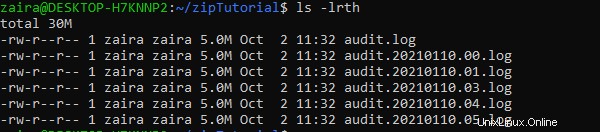
Untuk mengompresnya, kita akan menggunakan tar seperti ini:
tar -czvf logs_archive.tar.gz *Mari kita uraikan perintah ini dan lihat setiap flag.
-c sedang membuat dan mengarsipkan.
-z menggunakan kompresi gzip.
-v memberikan detail file yang telah diarsipkan.
-f sedang membuat arsip dengan nama 'logs_archive.tar.gz' seperti yang diberikan pada perintah di atas.
Pada hasil di bawah ini, kita dapat melihat bahwa arsip telah berhasil dibuat.
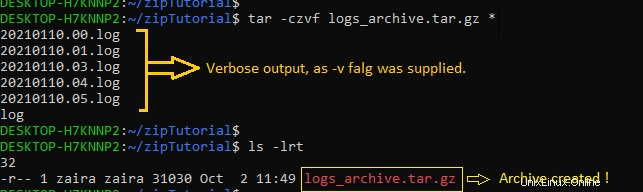
Cara menghapus file setelah kompresi
Katakanlah kita tidak ingin menyimpan file asli setelah membuat arsip. Untuk itu, kita dapat menggunakan --remove-files bendera.
tar -czvf logs_archive.tar.gz * --remove-files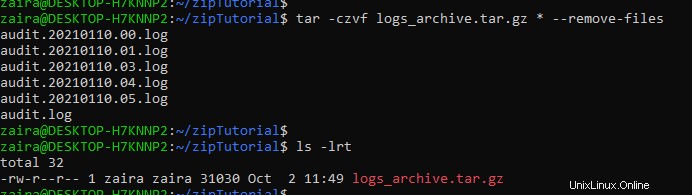
Di sini, -czvf flag berfungsi seperti yang ditunjukkan sebelumnya, tetapi file asli juga dihapus. Setelah kami membuat daftar file, kami hanya melihat arsipnya.
Cara melihat isi arsip
Anda mungkin perlu melihat konten arsip tanpa benar-benar mengekstraknya. Anda dapat melakukannya dengan -t bendera.
tar -tvf logs_archive.tar.gz
Dalam perintah ini, -t flag menentukan bahwa kita hanya perlu melihat isi arsip. -f menentukan nama file dan -v menampilkan konten terperinci.
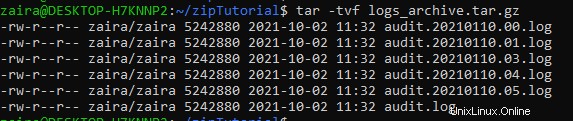
Cara mengekstrak arsip
Untuk mengekstrak file dari arsip, gunakan -x tandai seperti ini:
tar -xzvf logs_archive.tar.gzMari kita uraikan perintah ini dan lihat setiap flag.
-x sedang mengekstrak dan mengarsipkan.
-z menentukan bahwa arsip adalah gzip.
-v memberikan detail file yang telah diarsipkan.
-f sedang mengekstrak dari arsip bernama 'logs_archive.tar.gz'.
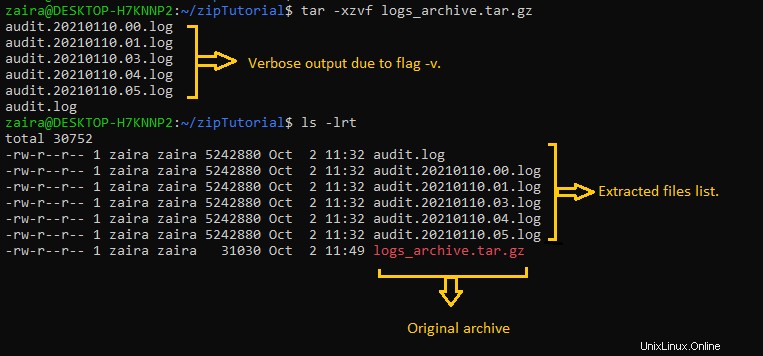
Berikut tip yang berguna:perintah yang membutuhkan waktu lama untuk dieksekusi dapat dilanjutkan di latar belakang dengan & .
Menambahkan file ke arsip dan mengekstrak arsip dapat memakan waktu cukup lama. Agar perintah tetap berjalan di latar belakang saat Anda terus bekerja, pasangkan perintah dengan & seperti ini:
tar -xzvf logs_archive.tar.gz &Cara mencari di file log terkompresi
Anda mungkin masih perlu mengakses file tertentu setelah diarsipkan. Untungnya, ada metode yang dapat Anda gunakan untuk mencari dan melihat file log terkompresi tanpa mendekompresinya dan mengurangi ruang disk.
Perintah yang dapat Anda gunakan untuk mencari dalam file terkompresi adalah zgrep :
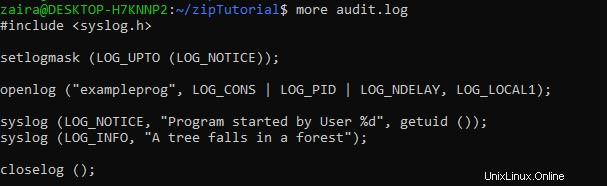
Kita dapat mencari string dalam arsip menggunakan perintah di bawah ini:
zgrep -Hna 'string-to-search' compressedFile.tar.gzMari kita lihat bendera secara singkat.
-H mencantumkan nama file yang berisi kecocokan.
-n menampilkan nomor baris yang berisi string yang cocok.
-a memperlakukan semua file sebagai file teks.
Ini hasilnya:
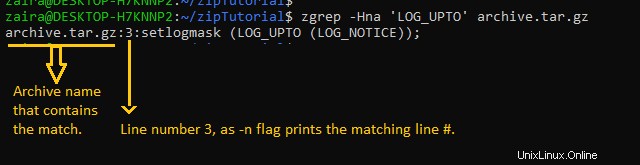
Menutup
Kompresi file membantu kami menghemat waktu dan sumber daya saat berbagi file. Server hampir selalu memutar dan mengarsipkan file log besar.
Anda juga dapat menjadwalkan kompresi file melalui cron pekerjaan untuk mengotomatisasi pembersihan disk. Saya sangat menyarankan Anda memanfaatkan utilitas ini.
Terima kasih telah membaca sampai akhir. Saya ingin sekali terhubung dengan Anda. Anda dapat menemukan saya di sini di Twitter. Sampaikan pendapat Anda.
Sampai jumpa.